Page 1

www.somfy.com
Chronis RTS
Ref.5055301A
Notice d’installation et d’utilisation
Page 2
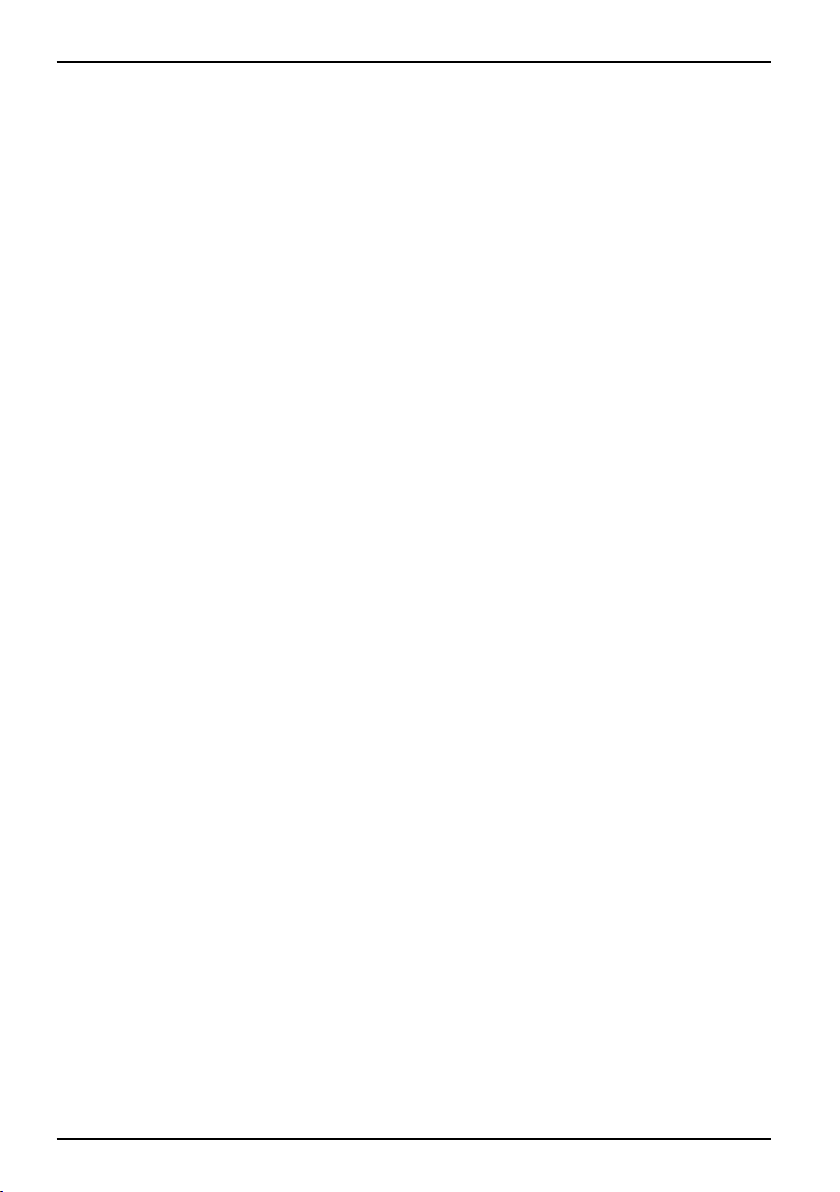
Chronis Smart RTS
Sommaire
1. La Chronis RTS en quelques mots 3
1.1 À quoi sert une Chronis RTS ?
1.2 Quelques dénitions 3
2. Sécurité - Informations importantes 3
2.1 Installation et mise en service
2.2 Utilisation 4
2.3 Environnement 4
3. Contenu du kit et outils nécessaires 4
3.1 Liste des pièces
4
3.2 Outils nécessaires 4
4. La Chronis RTS en détails 5
4.1 Composants
5
4.2 Caractéristiques techniques 5
5. Avant l’installation de la Chronis RTS 5
5.1 Mise en marche de la Chronis RTS
5.2 Mise à l’heure et au jour actuel 5
6. Ajout de la Chronis RTS 6
6.1 Identication du point de commande d’origine
6.2 Point une touche 7
6.3 Point avec touches Montée / STOP / Descente 9
6.4 Horloge 10
6.5 Point de commande Situo 11
6.6 Télécommandes Telis 1 RTS / Telis Soliris RTS 12
6.7 Télécommandes Telis 4 RTS / Telis 4 Soliris RTS 12
7. Remplacement d’un point de commande perdu ou cassé 13
7.1 Point de commande perdu ou cassé unique
7.2 Point de commande perdu ou cassé parmi d’autres 13
8. Fixation de la Chronis RTS 13
8.1 Avant de xer la Chronis RTS
8.2 Fixation et montage 14
9. La Chronis RTS au quotidien 14
9.1 Comment fonctionne la Chronis RTS ?
9.2 Utilisation 15
9.3 Remplacement des piles 16
9.4 Entretien 17
10. Personnalisation des programmes 17
10.1 Programmes disponibles
10.2 Conseils pour naviguer dans les programmes 18
10.3 Programme hebdomadaire 18
10.4 Programme journalier 20
10.5 Programme «Cosmic 1» 23
10.6 Programme «Cosmic 2» 25
10.7 Simulation de présence 26
10.8 Annulation des réglages personnalisés 27
11. Un problème avec la Chronis RTS ? 27
3
3
5
6
13
13
14
17
2
Copyright © 2008 Somfy SAS. All rights reserved.
Page 3
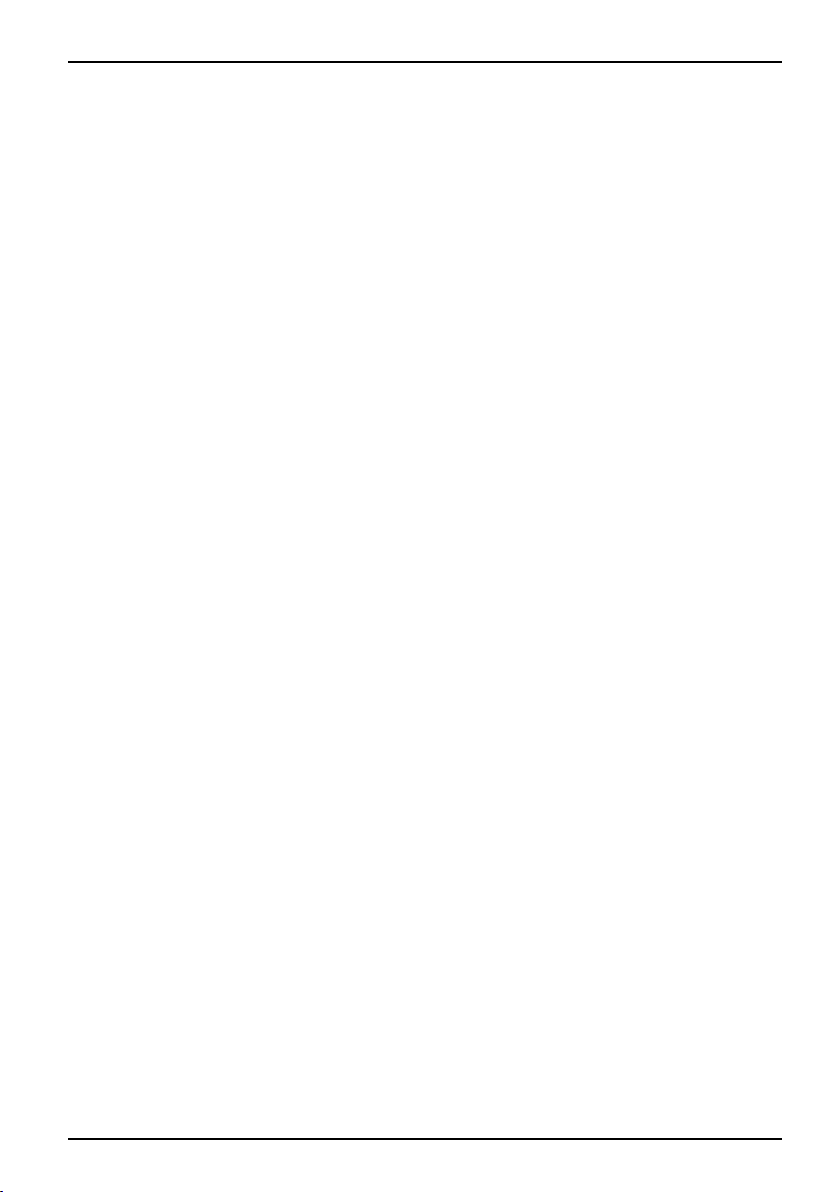
Chronis Smart RTS
Le Savoir-Faire Somfy au service de votre satisfaction.
Nous vous remercions d’avoir choisi une Chronis RTS Somfy. Avant d’installer et d’utiliser la
Chronis RTS, lire attentivement cette notice.
Les solutions Somfy animent les ouvertures pour rendre votre maison vivante. Les solutions
Somfy sont conçues pour permettre à chacun de proter pleinement des volets roulants, des
stores extérieurs et intérieurs, de la porte de garage et du portail, au gré des besoins et des
envies.
Bien pensées et simples d’usage, les solutions Somfy contribuent aux petits plaisirs quotidiens et
rendent la vie à la maison plus agréable.
1. La Chronis RTS en quelques mots
Cette notice décrit les étapes d’installation nécessaires pour proter de la Chronis RTS.
1.1 À quoi sert une Chronis RTS ?
La Chronis RTS est un point de commande de type programmateur radio sans l compatible
uniquement avec des produits équipés de la Radio Technology Somfy (RTS) : moteurs de volet
roulant, moteurs de store, etc. La Chronis RTS est également appelée « Horloge ».
La Chronis RTS permet de piloter l’ouverture et la fermeture des volets roulants / stores vénitiens
selon 5 modes de programmation. La Chronis RTS peut par exemple commander une ouverture
des volets roulants le matin à 7h30 en semaine et à 10h00 le dimanche, et une fermeture à 21h00
sauf le samedi soir. La Chronis RTS permet également de programmer une ouverture et une
fermeture automatiques en fonction de la durée du jour, même en cas d’absence.
L’ouverture et la fermeture des volets roulants / stores vénitiens associés peut également être
pilotée manuellement à partir de la Chronis RTS.
La Chronis RTS s’utilise :
pour commander un seul volet roulant ou un seul store vénitien à la fois - la Chronis RTS •
est une commande individuelle ;
pour commander plusieurs volets roulants et/ou stores vénitiens en même temps - la •
Chronis RTS est une commande de groupe.
1.2 Quelques dénitions
Installation :
Ensemble des produits radio qui équipent la maison.
Position favorite :
La position favorite correspond à la position idéale du volet roulant ou du store vénitien dans
certaines situations de la vie : par exemple ajuster la position du store intérieur pour proter de
la salle à manger sans être ébloui par le soleil ; travailler sur son ordinateur en pleine journée en
abaissant les volets roulants de moitié, etc.
Store vénitien (appelé store dans cette notice) :
Ensemble de stores à lames orientables : les stores vénitiens intérieurs et les stores vénitiens
extérieurs.
2. Sécurité - Informations importantes
2.1 Installation et mise en service
Avant d’installer et d’utiliser la Chronis RTS, lire attentivement cette notice.
Cette notice décrit l’installation, la mise en service et le mode d’utilisation de la Chronis RTS.
Avant toute installation, vérier la compatibilité de la Chronis RTS avec les équipements et acces-
soires associés.
Toute utilisation non conforme entraînerait l’exclusion de la responsabilité et de la garantie
Somfy.
Copyright © 2008 Somfy SAS. All rights reserved.
3
Page 4
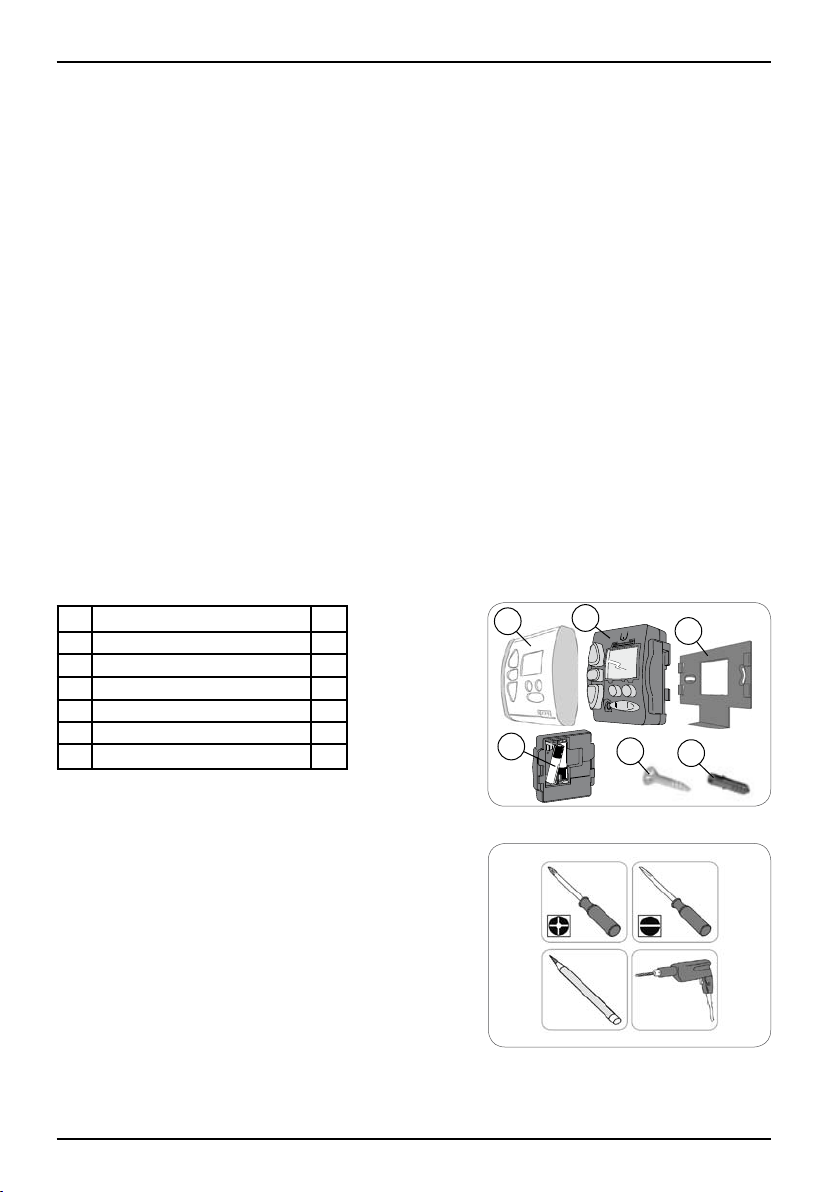
Chronis Smart RTS
2.2 Utilisation
Somfy recommande la présence d’au moins un point de commande à proximité du volet roulant / -
store ou d’un groupe de volets roulants / stores.
-
Ne pas laisser les enfants jouer avec les points de commande xes. Mettre les télécommandes
hors de portée des enfants.
-
Surveiller le volet roulant / store pendant qu’il est en mouvement, en particulier lors de la mise
en service de la Chronis RTS et éloigner toute personne jusqu’à ce que le volet roulant / store
soit complètement fermé.
-
Couper le disjoncteur qui correspond au volet roulant / store avant toute opération d’entretien
autour du volet roulant / store (par exemple le nettoyage des vitres).
-
Éviter les manœuvres lors de la formation de gel sur le volet roulant / store, sauf si le moteur est
équipé de la protection anti-gel.
-
Ne pas immerger ni faire tremper la Chronis RTS dans des liquides.
Ne pas utiliser de produits d’entretien autres que ceux préconisés par Somfy. Vérier fréquemment l’installation pour déceler tout mauvais équilibrage ou tout signe d’usure. -
Ne pas utiliser le volet roulant / store si une réparation ou un réglage est nécessaire.
2.3 Environnement
Les produits électriques et électroniques endommagés tout comme les piles usagées ne doivent
pas être jetés avec les ordures ménagères. Veiller à les déposer dans un point de collecte ou
dans un centre agréé an de garantir leur recyclage.
3. Contenu du kit et outils nécessaires
3.1 Liste des pièces
Avant de commencer l’installation et la mise en service de
la Chronis RTS, contrôler la présence et la quantité (Q)
de toutes les pièces listées dans le tableau ci-dessous :
N° Composants Q.
1 Façade avant 1
2 Horloge 1
3 Support mural 1
4 Pile 1,5 V DC (type AAA LR03) 2
5 Vis M3 x 20 mm 2
6 Cheville
∅ 6 mm 2
1
4
2
3
5
6
3.2 Outils nécessaires
• Tournevis cruciforme
Tournevis plat gainé et isolé•
Perceuse et foret•
Crayon•
4
Copyright © 2008 Somfy SAS. All rights reserved.
Page 5
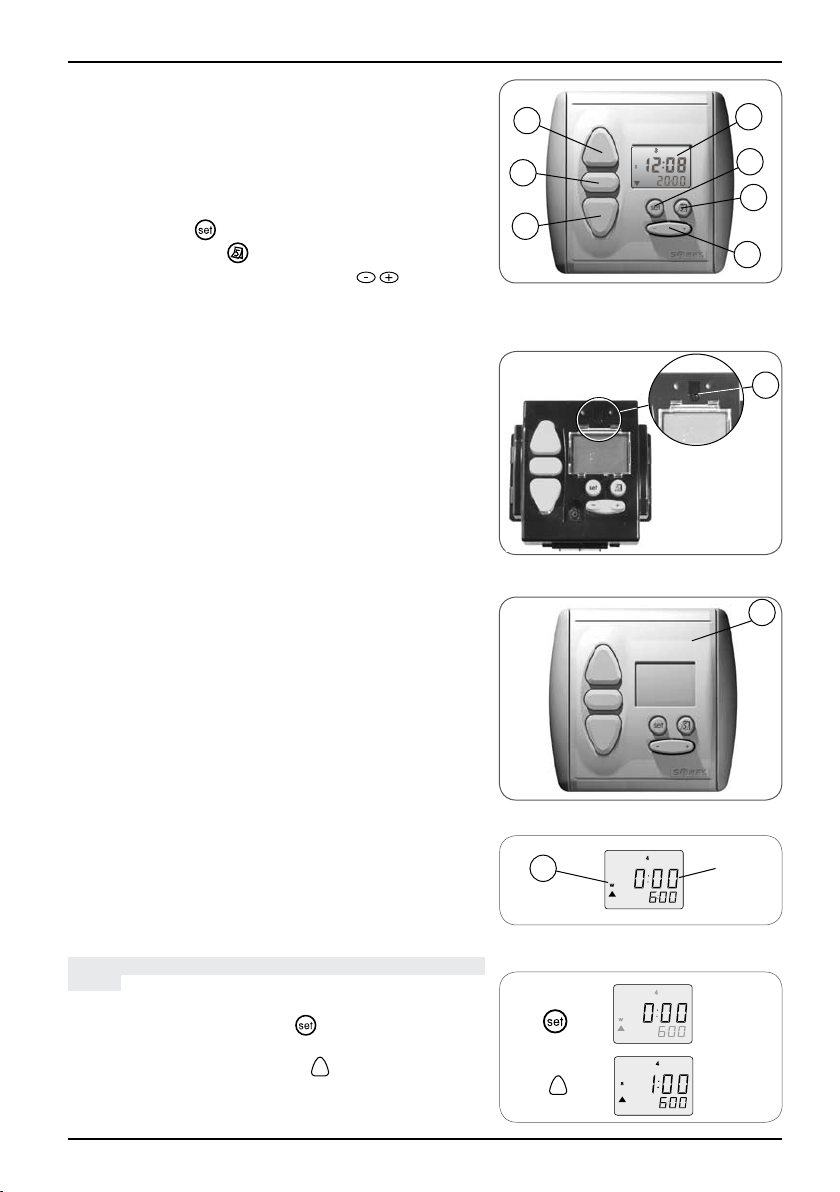
4. La Chronis RTS en détails
4.1 Composants
A. Montée
B. Stop / Position favorite
C. Descente
D. Écran
E. Touche Menu
F. Touche Calendrier
G. Touche Mode / Touche de Réglage
H. Bouton PROG (en forme de languette, sous la
façade).
Chronis Smart RTS
A
B
C
D
E
F
G
4.2 Caractéristiques techniques
Dimensions en mm (H x l x e) : 80 x 80 x 27 mm
Température de fonctionnement : + 5°C à + 40 °C
Indice de protection : Utilisation en intérieur, en pièce
sèche - IP 30
Fréquence : 433,42 MHz
Portée : 20 m à travers deux murs en béton ; 200 m en
champ libre
Pile : 2 X 1,5 V DC (type AAA LR03).
5. Avant l’installation de la Chronis RTS
5.1 Mise en marche de la Chronis RTS
Si la façade avant (1) de la Chronis RTS est xée sur -
l’horloge :
Appuyer sur les touches Montée et Descente
-
(jamais sur l’écran), sans forcer, pour dégager l’horloge de la façade.
-
Prendre l’horloge (2) et la retourner.
Retirer la lamelle en plastique empêchant le contact -
des piles :
►
L’afchage standard apparaît.
L’heure est sur : « 0:00 ». ►
5.2 Mise à l’heure et au jour actuel
5.2.1 Mise à l’heure d’été ou à l’heure d’hiver
Avant de mettre à l’heure et au jour actuel, vérier le
réglage heure d’été/heure d’hiver (I) :
S : Heure d’été
W : Heure d’hiver
Par défaut, la Chronis RTS est réglée sur l’heure
d’hiver.
Pour changer le réglage :
-
Appuyer sur la touche Menu
►
L’afchage de l’heure clignote.
Appuyer sur la touche Montée - jusqu’à ce que l’af-
chage passe de « W » à « S ».
►
L’horloge est réglée sur l’heure d’été.
:
H
1
I
Heure
Copyright © 2008 Somfy SAS. All rights reserved.
5
Page 6
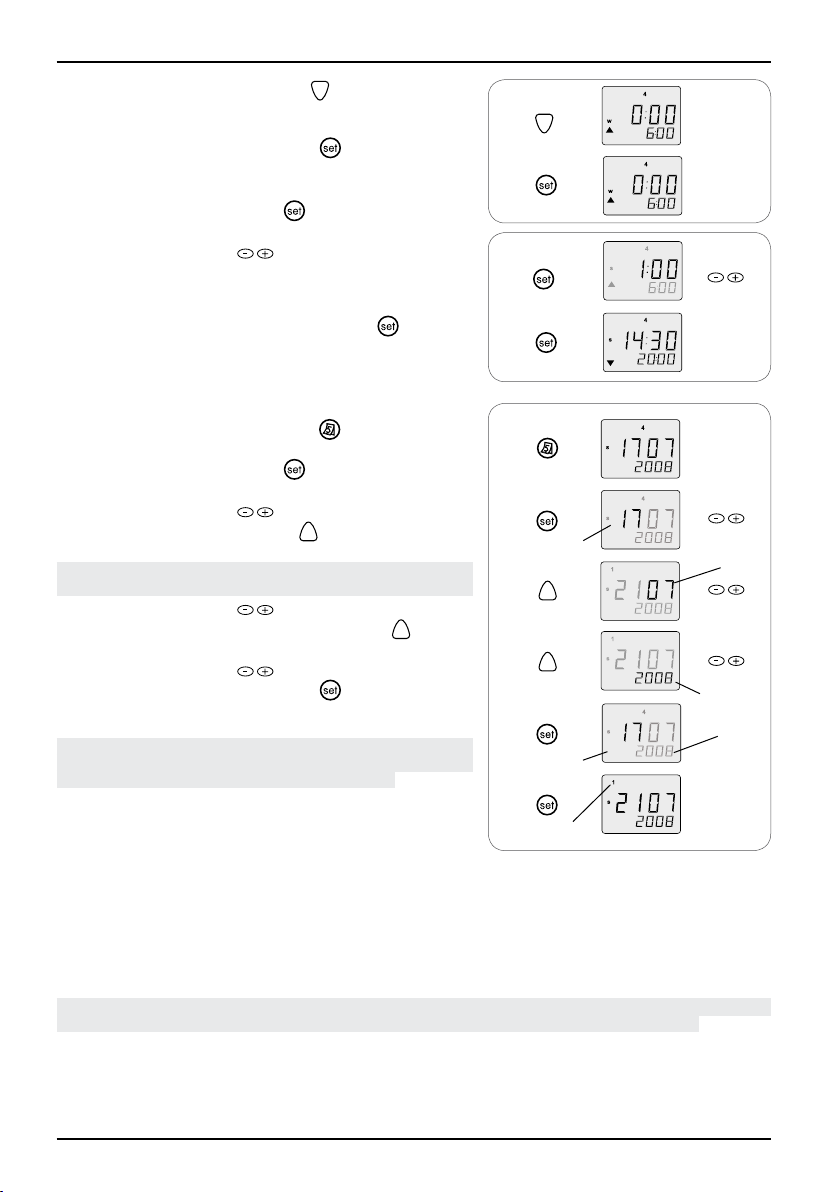
Chronis Smart RTS
Appuyer sur la touche Descente - jusqu’à ce que l’af-
chage passe de « S »à « W ».
►
L’horloge est réglée sur l’heure d’hiver.
Appuyer sur la touche Menu -
pour valider le
réglage.
5.2.2 Mise à l’heure
Appuyer sur la touche Menu -
►
L’afchage de l’heure clignote.
Appuyer sur la touche -
►
Lorsque l’appui sur la touche est maintenu, l’heure
:
pour régler l’heure.
augmente ou diminue progressivement de plus en
plus vite.
-
Appuyer de nouveau sur la touche Menu
pour vali-
der le réglage :
►
L’heure réglée est afchée.
Vérier l’heure indiquée. -
5.2.3 Mise à la date du jour
Appuyer sur la touche Calendrier -
►
La date s’afche.
Appuyer sur la touche Menu -
►
L’afchage du jour clignote.
Appuyer sur la touche -
- :
Appuyer sur la touche Montée
►
L’afchage du mois clignote.
Un appui sur la touche Descente permet de revenir à
la valeur précédente pour vérier ou modier le réglage.
Appuyer sur la touche
-
- :
Appuyer de nouveau sur la touche Montée
►
L’afchage de l’année clignote.
Appuyer sur la touche -
-
Appuyer sur la touche Menu
pour régler le jour.
pour régler le mois.
pour régler l’année.
:
:
pour valider le
réglage :
►
L’afchage standard revient.
Remarque : Le numéro du jour en cours apparaît sur
l’écran. Une fois la date réglée sur la Chronis RTS, le
numéro du jour est modié automatiquement.
Numéro du jour en cours :
1 = lundi, 2 = mardi, 3 = mercredi, 4 = jeudi,
5 = vendredi, 6 = samedi, 7 = dimanche.
Jour
Année
Jour en cours
Mois
Année
Jour.Mois
6. Ajout de la Chronis RTS
6.1 Identication du point de commande d’origine
6.1.1 Conseils
Pour ajouter une Chronis RTS, utiliser le point de commande associé qui ne pilote que ce volet -
roulant / store : un appui sur la touche Montée ou Descente n’engendre que le déplacement du
volet roulant / store auquel la nouvelle Chronis RTS doit être associée.
Attention ! S’il n’y a plus aucun point de commande associé au volet roulant / store (tous les
points de commande sont perdus ou cassés), contacter le service d’assistance Somfy.
Cette notice décrit comment associer une Chronis RTS à un volet roulant / store RTS
-
compatible.
-
Pour associer la Chronis RTS à plusieurs volets roulants / stores, identier le point de commande
individuel de chacun des volets roulants / stores à associer et effectuer la procédure décrite au
chapitre « Ajout de la Chronis RTS » correspondant au point de commande d’origine.
6
Copyright © 2008 Somfy SAS. All rights reserved.
Page 7
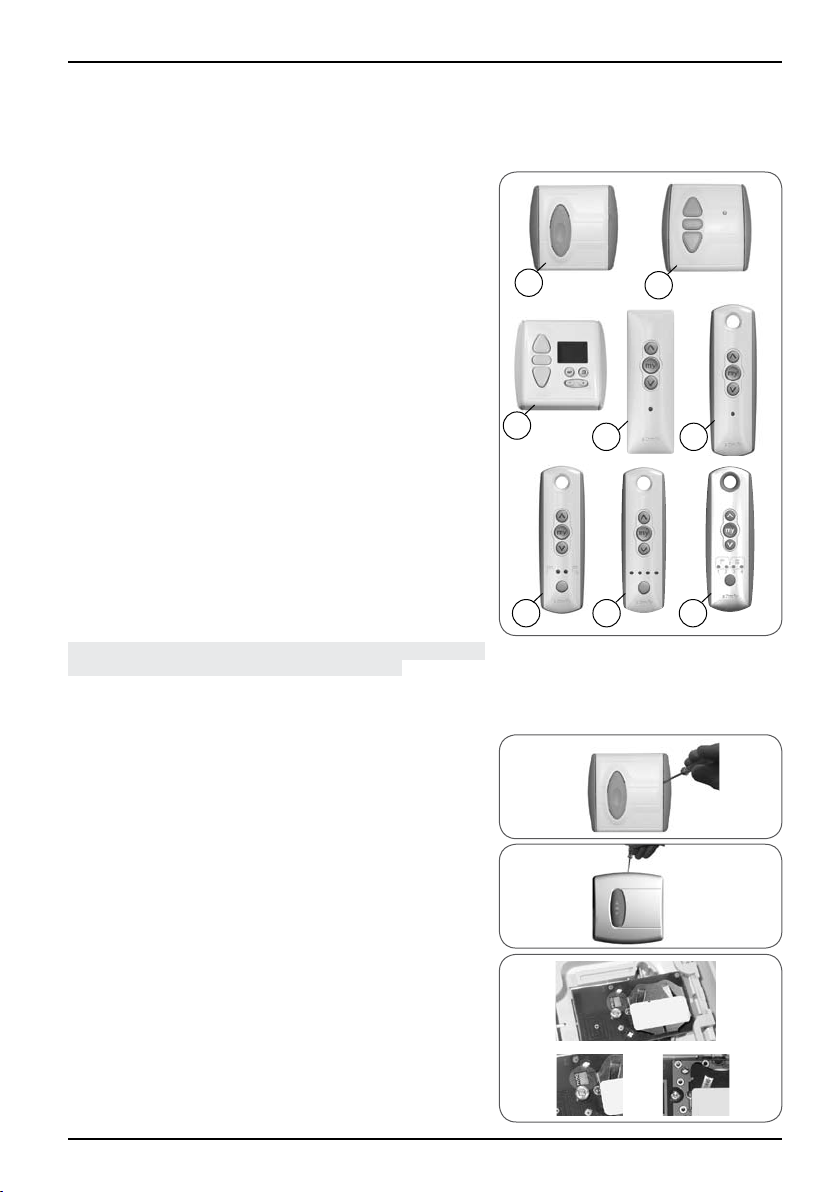
Copyright © 2008 Somfy SAS. All rights reserved.
Chronis RTS
7
Sur certains volets roulants / stores, l’entrée en mode programmation, l’ajout et la suppression
-
d’un point de commande sont signalés par une série de « Bip » émis par le moteur, pour d’autres
volets roulants / stores ils sont signalés par un bref mouvement du volet roulant / store.
-
Placer le volet roulant / store en position médiane avant d’installer la nouvelle Chronis RTS an
de visualiser facilement les mouvements.
6.1.2 Points de commande d’origine
- Identier le point de commande d’origine dans la liste
ci-dessous et se reporter au paragraphe indiqué pour
ajouter la nouvelle Chronis RTS :
1) Point de commande xé au mur avec une seule
touche, dit Point une touche, voir paragra-
1
2
phe 6.2 ;
2) Point de commande xé au mur avec touches
Montée/ STOP/ Descente, dit Point avec touches
Montée/ STOP/ Descente, voir paragraphe 6.3 ;
3) Point de commande de type programmateur, dit
Horloge, voir paragraphe 6.4 ;
4) Point de commande Situo xé au mur, voir paragraphe 6.5 ;
3
4
5a
5a) Télécommande Telis 1 RTS, voir paragra-
phe 6.6 ;
5b) Télécommande Telis Soliris RTS, voir paragra-
phe 6.6 ;
6a) Télécommande Telis 4 RTS, voir para-
graphe 6.7 ;
6b) Télécommande Telis 4 Soliris RTS, voir paragra-
phe 6.7.
6.2 Point une touche
6a5b 6b
Se mettre à proximité du volet roulant / store pour effectuer l’installation de la nouvelle Chronis RTS.
6.2.1 Identication du modèle
Vérier que le point de commande d’origine possède -
une touche allongée.
-
Placer le volet roulant / store en position médiane.
Démonter la façade du point une touche : -
Point une touche avec façade blanche et grise
Soulever avec douceur la façade avec un outil n et -
plat (type tournevis plat) à la jonction entre la partie
blanche et la partie grise.
Faire levier sans forcer pour dégager les pattes de
-
xation de la façade.
Point une touche avec façade blanche
Faire levier avec un outil n et plat (type tournevis -
plat), sans forcer, au niveau de la partie supérieure
de la façade pour la dégager de son support.
- Retourner la façade pour identier le modèle :
S’il y a une plage en étain notée PROG à côté de la
-
pile : modèle A.
S’il n’y a pas de plage en étain notée PROG à côté
-
de la pile : modèle B.
A B
Page 8
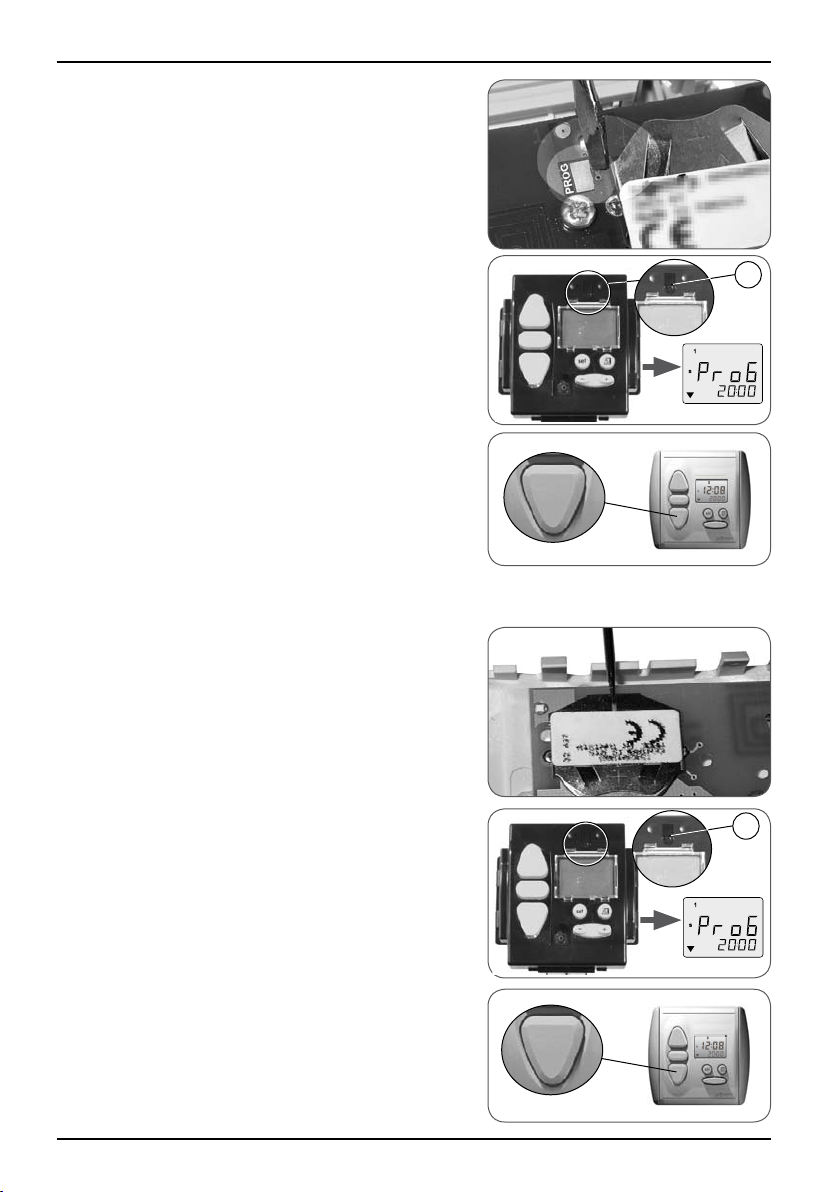
Copyright © 2008 Somfy SAS. All rights reserved.
Chronis RTS
8
6.2.2 Ajout de la Chronis RTS
Modèle A :
- Faire un contact entre la plage en étain PROG du
circuit électrique et le support de pile à l’aide d’un tournevis plat jusqu’au bref mouvement du volet roulant /
store (ou une série de 3 « Bip ») : la fonction PROG est
activée pendant environ 2 min.
-
Prendre la nouvelle Chronis RTS.
Faire un appui bref sur le bouton PROG (H) de la -
nouvelle Chronis RTS :
►
L’écran de la Chronis RTS afche « PROG ».
Le volet roulant / store effectue de nouveau un ►
bref mouvement (ou une série de 8 « Bip »)
pour indiquer que la nouvelle Chronis RTS est
enregistrée.
-
Appuyer sur la touche Descente de la nouvelle
Chronis RTS :
►
Si le volet roulant / store descend, la Chronis RTS
fonctionne.
►
Si le volet roulant / store ne bouge pas, contacter
le service d’assistance Somfy.
-
Remettre en place la façade du point de commande
d’origine :
Point une touche avec façade blanche et grise
Insérer les pattes de xation dans leurs encoches -
sur un des côtés de la façade.
Appuyer sur l’autre côté jusqu’au « clac » pour xer
-
la façade sur son support.
Point une touche avec façade blanche
Remettre la façade sur son support. -
Modèle B :
Enlever la pile du point de commande d’origine à l’aide
-
d’un objet en plastique.
-
Appuyer sur la partie centrale de la touche du point une
touche.
-
Remettre la pile.
Appuyer de nouveau sur la touche jusqu’au bref -
mouvement du volet roulant / store (ou une série de
3 « Bip ») : la fonction PROG est activée pendant environ 2 min.
-
Prendre la nouvelle Chronis RTS.
Faire un appui bref sur le bouton PROG (H) de la -
nouvelle Chronis RTS :
►
L’écran de la Chronis RTS afche « PROG ».
Le volet roulant / store effectue de nouveau un ►
bref mouvement (ou une série de 8 « Bip »)
pour indiquer que la nouvelle Chronis RTS est
enregistrée.
-
Appuyer sur la touche Descente de la nouvelle
Chronis RTS :
►
Si le volet roulant / store descend, la Chronis RTS
fonctionne.
►
Si le volet roulant / store ne bouge pas, contacter
le service d’assistance Somfy.
H
H
Page 9
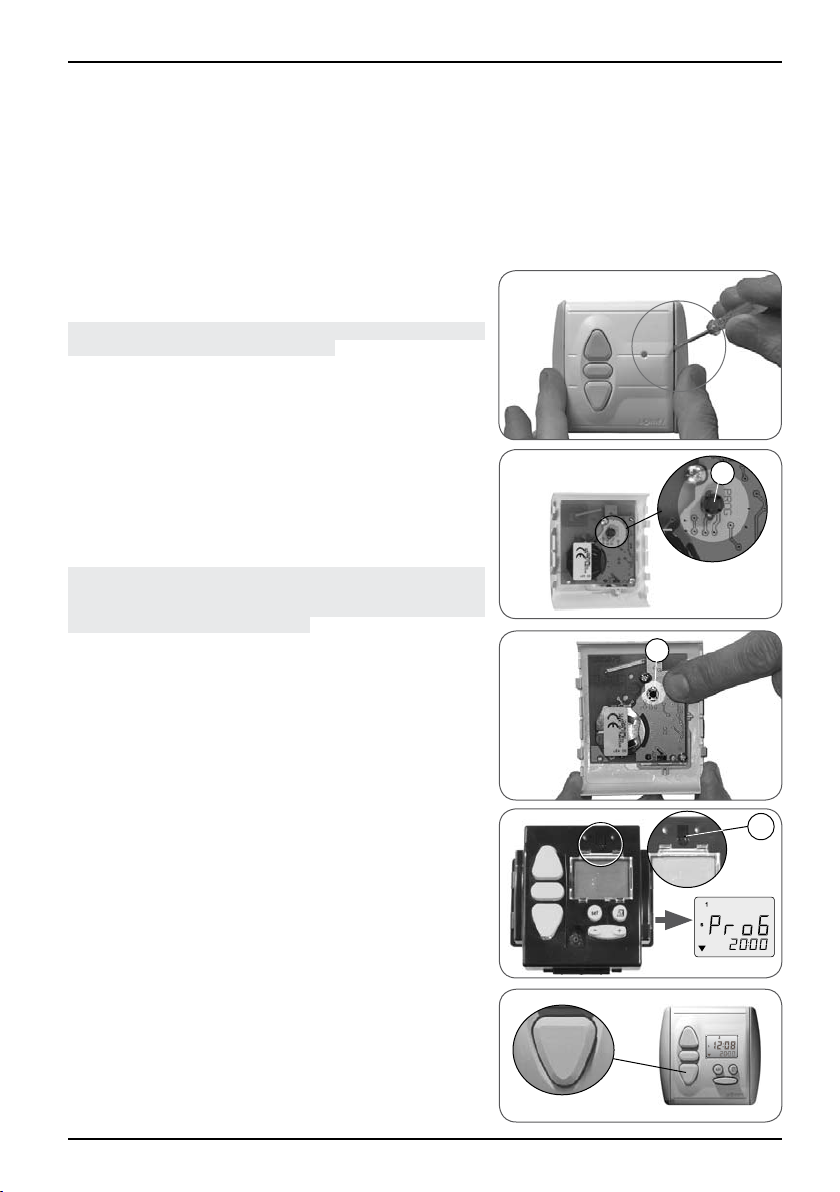
Copyright © 2008 Somfy SAS. All rights reserved.
Chronis RTS
9
Remettre en place la façade du point de commande -
d’origine :
Point une touche avec façade blanche et grise
Insérer les pattes de xation dans leurs encoches -
sur un des côtés de la façade.
Appuyer sur l’autre côté jusqu’au « clac » pour xer
-
la façade sur son support.
Point une touche avec façade blanche
Remettre la façade sur son support. -
6.3 Point avec touches Montée / STOP /
Descente
Se mettre à proximité du volet roulant / store pour effectuer l’installation de la Chronis RTS.
6.3.1 Vérication de la compatibilité
- Placer le volet roulant / store en position médiane.
-
Couper l’alimentation secteur.
Démonter la façade du point de commande d’origine : -
Soulever avec douceur la façade avec un outil n et -
plat (type tournevis plat) à la jonction entre la partie
blanche et la partie grise.
Faire levier sans forcer pour dégager les pattes de
-
xation de la façade.
-
Retourner la façade : le bouton PROG se situe à côté
de la pile (b).
Attention ! Si après démontage de la façade, il n’y a aucun
bouton PROG, cela signie que le point de commande
n’est pas compatible : la Chronis RTS ne pourra pas être
associée au volet roulant / store.
6.3.2 Ajout de la Chronis RTS
Remettre l’alimentation secteur. -
Appuyer sur le bouton PROG (b) du point de commande -
d’origine jusqu’au bref mouvement du volet roulant /
store (ou une série de 3 « Bip ») : la fonction PROG est
activée pendant environ 2 min.
-
Prendre la nouvelle Chronis RTS.
Faire un appui bref sur le bouton PROG (H) de la -
nouvelle Chronis RTS :
►
L’écran de la Chronis RTS afche « PROG ».
Le volet roulant / store effectue de nouveau un ►
bref mouvement (ou une série de 8 « Bip »)
pour indiquer que la nouvelle Chronis RTS est
enregistrée.
-
Appuyer sur la touche Descente de la nouvelle
Chronis RTS :
►
Si le volet roulant / store descend, la Chronis RTS
fonctionne.
►
Si le volet roulant / store ne bouge pas, contacter
le service d’assistance Somfy.
-
Remettre en place la façade du point de commande
d’origine :
Insérer les pattes de xation dans leurs encoches
-
sur un des côtés de la façade.
Appuyer sur l’autre côté jusqu’au « clac » pour xer
-
la façade sur son support.
b
b
H
Page 10

Copyright © 2008 Somfy SAS. All rights reserved.
Chronis RTS
10
6.4 Horloge
Attention ! Si l’horloge d’origine est associée à plusieurs
volets roulants / stores, la nouvelle Chronis RTS sera
associée elle aussi à tous ces volets roulants / stores
après ajout. Elle peut alors la remplacer.
Si la nouvelle Chronis RTS doit piloter d’autres volets
roulants / stores que l’horloge d’origine, utiliser le point
de commande individuel associé à chaque volet roulant /
store pour ajouter la Chronis RTS.
Se mettre à proximité du volet roulant / store pour effectuer l’installation de la Chronis RTS.
6.4.1 Vérication de la compatibilité
- Placer le volet roulant / store en position médiane.
-
Couper l’alimentation secteur.
Démonter la façade du point de commande d’origine : -
Faire levier avec un outil n et plat (type tournevis -
plat), sans forcer, au niveau de la partie supérieure
de la façade pour la dégager de son support.
Le bouton PROG se situe au-dessus de l’écran et a
-
la forme d’une languette (c).
Attention ! Si après démontage de la façade, il n’y a aucun
bouton PROG, cela signie que le point de commande
n’est pas compatible : la Chronis RTS ne pourra pas être
associée au volet roulant / store.
6.4.2 Ajout de la Chronis RTS
- Remettre l’alimentation secteur.
-
Appuyer sur la languette (c) de l’horloge d’origine
jusqu’au bref mouvement du volet roulant / store (ou
une série de 3 « Bip ») : la fonction PROG est activée
pendant environ 2 min.
-
Prendre la nouvelle Chronis RTS.
Faire un appui bref sur le bouton PROG (H) de la -
nouvelle Chronis RTS :
►
L’écran de la Chronis RTS afche « PROG ».
Le volet roulant / store effectue de nouveau un ►
bref mouvement (ou une série de 8 « Bip »)
pour indiquer que la nouvelle Chronis RTS est
enregistrée.
-
Appuyer sur la touche Descente de la nouvelle
Chronis RTS :
►
Si le volet roulant / le store descend, la Chronis
RTS fonctionne.
►
Si le volet roulant / le store ne bouge pas, contacter le service d’assistance Somfy.
-
Si l’horloge d’origine doit être supprimée, passer
au paragraphe 6.4.3 « Suppression de l’horloge
d’origine ».
-
Si l’horloge d’origine est conservée, remettre en place
la façade :
Insérer la façade sur son support en laissant ressor-
-
tir les touches de leurs logements.
Appuyer sur la face avant jusqu’au « clac » pour
-
xer la façade sur son support.
6.4.3 Suppression de l’horloge d’origine (facultatif)
Conseil : Suivre cette procédure uniquement pour ne
plus utiliser l’horloge d’origine.
- Attendre 5 minutes.
c
c
H
Page 11

Copyright © 2008 Somfy SAS. All rights reserved.
Chronis RTS
11
Prendre la nouvelle Chronis RTS. -
Appuyer sur le bouton PROG (H) de la nouvelle -
Chronis RTS jusqu’au bref mouvement du volet
roulant / store (ou une série de 3 « Bip ») : la fonction
PROG est activée pendant environ 2 min.
-
Sur l’horloge d’origine, faire un appui bref sur la
languette (c) : le volet roulant / store effectue un bref
mouvement (ou une série de 8 « Bip ») pour indiquer
que l’horloge d’origine est supprimée.
-
Appuyer sur la touche Descente de l’horloge d’origine :
le volet roulant / store ne se déplace pas.
-
Appuyer sur la touche Descente de la nouvelle
Chronis RTS :
►
Si le volet roulant / le store descend, la Chronis RTS
fonctionne.
►
Si le volet roulant / le store ne bouge pas, contacter le service d’assistance Somfy.
-
Démonter l’horloge d’origine.
Ne pas jeter l’horloge d’origine avec les ordures ménagères, voir paragraphe 2.3.
6.5 Point de commande Situo
Se mettre à proximité du volet roulant / store pour effectuer l’installation de la Chronis RTS.
- Placer le volet roulant / store en position médiane.
-
Démonter la façade de la Situo :
Soulever avec douceur la façade avec un outil n -
et plat (type tournevis plat) au niveau de la partie
inférieure.
Faire levier sans forcer pour dégager les pattes de
-
xation de la façade.
Retourner la façade : le bouton PROG se situe à
-
côté de la pile (d).
-
Appuyer sur le bouton PROG (d) de la Situo jusqu’au
bref mouvement du volet roulant / store (ou une série
de 3 « Bip ») : la fonction PROG est activée pendant
environ 2 min.
-
Prendre la nouvelle Chronis RTS.
Faire un appui bref sur le bouton PROG (H) de la -
nouvelle Chronis RTS :
►
L’écran de la Chronis RTS afche « PROG ».
Le volet roulant / store effectue de nouveau un ►
bref mouvement (ou une série de 8 « Bip »)
pour indiquer que la nouvelle Chronis RTS est
enregistrée.
- Appuyer sur la touche Descente de la nouvelle
Chronis RTS :
►
Si le volet roulant / le store descend, la Chronis RTS
fonctionne.
►
Si le volet roulant / le store ne bouge pas, contacter le service d’assistance Somfy.
-
Remettre en place la façade de la Situo :
Insérer les pattes de xation dans leurs encoches. -
Appuyer sur la partie inférieure jusqu’au « clac » pour -
xer la façade sur son support.
H
c
d
H
Page 12

Copyright © 2008 Somfy SAS. All rights reserved.
Chronis RTS
12
6.6 Télécommandes Telis 1 RTS / Telis
Soliris RTS
La Telis 1 RTS a 1 lampe témoin (5a) et la Telis Soliris
RTS, 2 lampes témoin (5b).
Si la télécommande d’origine a plus de 2 lampes témoin,
se reporter au chapitre « Télécommandes Telis 4 RTS /
Telis 4 Soliris RTS ».
Se mettre à proximité du volet roulant / store pour effectuer l’installation de la Chronis RTS.
- Placer le volet roulant / store en position médiane.
-
Retourner la Telis d’origine : le bouton PROG (e) se
situe sur la face arrière.
-
Appuyer sur le bouton PROG (e) avec une pointe de
crayon jusqu’au bref mouvement du volet roulant /
store (ou une série de 3 « Bip ») : la fonction PROG est
activée pendant environ 2 min.
-
Prendre la nouvelle Chronis RTS.
Faire un appui bref sur le bouton PROG (H) de la -
nouvelle Chronis RTS :
►
L’écran de la Chronis RTS afche « PROG ».
Le volet roulant / store effectue de nouveau un ►
bref mouvement (ou une série de 8 « Bip »)
pour indiquer que la nouvelle Chronis RTS est
enregistrée.
-
Appuyer sur la touche Descente de la nouvelle
Chronis RTS :
►
Si le volet roulant / le store descend, la Chronis RTS
fonctionne.
►
Si le volet roulant / le store ne bouge pas, contacter le service d’assistance Somfy.
5a
5b
e
H
6.7 Télécommandes Telis 4 RTS / Telis 4
Soliris RTS
Les Telis 4 RTS (6a) et Telis 4 Soliris RTS (6b) ont
4 lampes témoin.
Se mettre à proximité du volet roulant / store pour effec-
tuer l’installation de la Chronis RTS.
Sur la Telis d’origine, sélectionner la lampe témoin
-
qui commande le volet roulant / store seul, avec la
touche (f).
-
Placer le volet roulant / store en position médiane.
Retourner la Telis d’origine : le bouton PROG (g) se -
situe sur la face arrière.
-
Appuyer sur le bouton PROG (g) avec une pointe de
crayon jusqu’au bref mouvement du volet roulant /
store (ou une série de 3 « Bip ») : la fonction PROG est
activée pendant environ 2 min.
-
Prendre la nouvelle Chronis RTS.
6a
f
6b
f
g
Page 13

Copyright © 2008 Somfy SAS. All rights reserved.
Chronis RTS
13
Faire un appui bref sur le bouton PROG (H) de la -
nouvelle Chronis RTS :
►
L’écran de la Chronis RTS afche « PROG ».
H
Le volet roulant / store effectue de nouveau un ►
bref mouvement (ou une série de 8 « Bip »)
pour indiquer que la nouvelle Chronis RTS est
enregistrée.
-
Appuyer sur la touche Descente de la nouvelle
Chronis RTS :
►
Si le volet roulant / le store descend, la Chronis RTS
fonctionne.
►
Si le volet roulant / le store ne bouge pas, contacter le service d’assistance Somfy.
7. Remplacement d’un point de commande perdu ou cassé
Si le point de commande d’origine est perdu ou cassé, il y a deux situations possibles :
le point de commande perdu ou cassé est l’unique point de commande du volet roulant / •
store,
le point de commande perdu ou cassé n’est pas le seul à commander le volet roulant / •
store.
7.1 Point de commande perdu ou cassé unique
Contacter le service d’assistance Somfy pour être guidé dans le remplacement du point de
commande unique perdu ou cassé.
7.2 Point de commande perdu ou cassé parmi d’autres
Prendre un des points de commande associés au volet roulant / store. -
Suivre les étapes décrites dans le chapitre « Ajout de la Chronis RTS » selon le modèle de point -
de commande d’origine.
Attention ! Si après avoir suivi cette opération il n’y a pas de bref mouvement (ou de série de
« Bip ») du volet roulant / store, contacter le service d’assistance Somfy pour être guidé dans le
remplacement.
8. Fixation de la Chronis RTS
8.1 Avant de xer la Chronis RTS
Avant de xer la Chronis RTS, choisir un emplacement pour la xation et contrôler que la
Chronis RTS pilote tous les volets roulants / stores auxquelles elle est associée à partir cet
emplacement.
Distance minimale à respecter entre deux éléments RTS : 30 cm.
Attention ! Ne pas xer la Chronis RTS sur une partie métallique.
Choisir un emplacement central par rapport à la position des volets roulants / stores associés
-
et situé à l’intérieur.
-
Poser la Chronis RTS contre le mur à l’emplacement choisi.
Appuyer sur la touche Descente (C) pour vérier que la Chronis RTS pilote tous les volets -
roulants / stores :
►
Si tous les volets roulants / stores descendent, la Chronis RTS peut être xée à cet
emplacement.
►
Si un ou plusieurs volets roulants / stores ne bougent pas, déplacer la Chronis RTS et
vérier le fonctionnement. Si cela ne fonctionne toujours pas, se reporter chapitre « Un
problème avec la Chronis RTS ? ».
Page 14

Copyright © 2008 Somfy SAS. All rights reserved.
Chronis RTS
14
8.2 Fixation et montage
- Fixer le support mural (3) :
Poser le support contre le mur, la patte de maintien
-
située en bas.
Faire une marque avec un crayon pour repérer les
-
deux trous.
►
Les deux trous doivent être alignés horizontale-
ment et séparés de 50 mm.
-
Percer les deux trous.
Enfoncer les deux chevilles (6). Fixer le support mural (3) avec les deux vis (5). -
Attention ! En cas de perte des vis fournies, ne pas utiliser de vis bombées mais uniquement des vis plates de
diamètre 6 mm.
Placer l’horloge (2) sur le support mural (3), l’écran
-
situé au-dessus des touches Menu
et Calendrier
:
Glisser l’horloge dans les pattes de guidage, vers le
-
bas, jusqu’à la patte de maintien.
-
Retirer la pellicule de protection sur l’écran.
Mettre en place - la façade avant (1) :
Insérer la façade sur l’horloge en laissant ressortir
-
les touches de leurs logements.
Appuyer sur la façade avant jusqu’au « clac » signa-
-
lant la xation correcte de la façade sur l’horloge.
9. La Chronis RTS au quotidien
9.1 Comment fonctionne la Chronis RTS ?
La Chronis RTS fonctionne selon 3 modes distincts :
le mode Programmateur•
le mode Sans programmateur,•
le mode Simulation de présence.•
9.1.1 Mode Programmateur
En mode Programmateur, la Chronis RTS pilote automatiquement une ouverture et une fermeture par jour des
volets roulants / stores selon des horaires programmés.
Par défaut, la Chronis RTS fonctionne selon le
programme hebdomadaire : l’ouverture est réglée à
6h00 et la fermeture à 20h00.
9.1.2 Mode Sans programmateur
En mode Sans Programmateur, la Chronis RTS s’utilise
comme un point de commande avec touches Montée /
STOP /Descente. Le pilotage automatique des volets
roulants / stores est désactivé.
Remarque : La Chronis RTS fonctionne alors en mode
manuel uniquement et toutes les fonctions de programmation sont inhibées.
9.1.3 Mode Simulation de présence
En mode Simulation de présence, la Chronis RTS simule
la présence en modiant de manière aléatoire les horaires d’ouverture et de fermeture prévus par le programme
hebdomadaire ou journalier.
3
5
3
1
6
3
2
3
2
2
1
Page 15

Copyright © 2008 Somfy SAS. All rights reserved.
Chronis RTS
15
9.1.4 Afchage standard
Après avoir réglé la date et l’heure sur la Chronis RTS,
l’afchage standard donne les indications suivantes :
I. Heure d’été (S) / Heure d’hiver (W)
J. Numéro du jour en cours :
1 = lundi, 2 = mardi, 3 = mercredi, 4 = jeudi,
5 = vendredi, 6 = samedi, 7 = dimanche
K. Heure
L. Mode de fonctionnement :
« SEC » : mode Simulation de présence
« COS 1 » : mode Cosmic 1
« COS 2 » : mode Cosmic 2
ou Mode journalier ou hebdomadaire:
Sens et Horaire du prochain mouvement
du volet roulant / store programmé :
Descente (▼) ou Montée (▲)
9.2 Utilisation
En mode Programmateur, la Chronis RTS planie l’ouverture et la fermeture automatiques des volets roulants /
stores à des moments déterminés de la journée.
Pour commander un mouvement des volets roulants /
stores en dehors des horaires programmés, l’appui sur
les touches Montée (A), Stop/ Position favorite (B) ,
Descente (C) est toujours possible.
Remarque : Un appui sur une de ces touches commande
le mouvement simultané de tous les volets roulants /
stores associés à la Chronis RTS.
9.2.1 Désactivation / Activation du Mode
Programmateur
Par défaut, la Chronis RTS fonctionne en mode
Programmateur.
Désactivation du programmateur
- partir de l’afchage standard, appuyer sur la
À
touche
►
« OFF » s’afche à la place de l’afchage
standard.
Activation du programmateur
- partir de l’afchage indiquant « OFF », appuyer
À
sur la touche
►
L’afchage standard remplace l’afchage du
« OFF ».
9.2.2 Touches Montée et Descente
- Appuyer sur la touche Montée (A) : tous les volets
roulants / stores associés montent et s’arrêtent automatiquement en position haute.
-
Appuyer sur la touche Descente (C) : tous les volets
roulants / stores associés descendent et s’arrêtent
automatiquement en position basse.
-
Pour passer du sens de Montée vers le sens de
Descente (et vice versa), il n’est pas nécessaire d’appuyer sur la touche Stop (B).
Mode de fonctionnement pour stores vénitiens
Le fonctionnement par défaut de la Chronis RTS est standard et convient notamment pour les volets roulants.
:
:
J
I
A
C
K
L
L
L
Page 16

Copyright © 2008 Somfy SAS. All rights reserved.
Chronis RTS
16
Pour permettre de piloter les lames orientables des
stores de type vénitiens (intérieurs ou extérieurs), un
paramètre est modiable. Pour en savoir plus sur cette
fonction, consulter notre site Internet (voir l’adresse au
dos de cette notice).
9.2.3 Touche Stop
La touche Stop (B) a deux fonctions :
Une fonction Stop : un appui bref sur la touche Stop •
arrête le déplacement des volets roulants / stores
associés.
Une fonction Position favorite : un appui bref sur la •
touche Stop envoie les volets roulants / stores associés en position favorite, si une position favorite est
enregistrée et si les volets roulants / stores sont à
l’arrêt.
Pour en savoir plus sur la fonction Position favorite,
consulter le site Internet Somfy à l’adresse suivante :
http://www.somfy.com/mysomfy/
9.2.4 Afchage de la date
Après avoir réglé la date et l’heure sur la Chronis RTS, il
est possible de consulter la date à tout instant :
-
Appuyer sur la touche Calendrier
:
M. Jour
N. Mois
O. Année.
►
L’afchage standard réapparaît à l’écran après
environ 3 sec.
►
Cette fonction est disponible même lorsque le
mode Programmateur est désactivé.
9.3 Remplacement des piles
Environnement ! Ne pas jeter les piles usagées avec les
ordures ménagères, voir paragraphe 2.3.
Démonter la façade avant (1) de la Chronis RTS :
-
Faire levier avec un outil n et plat (type tournevis -
plat), sans forcer, au niveau de la partie supérieure
de la façade pour la retirer.
-
Faire glisser l’horloge (2) vers le haut pour la dégager
du support mural (3).
-
Retourner l’horloge (2).
Sortir les piles usagées de leurs logements (4). -
Insérer des piles aux caractéristiques identiques en -
positionnant le + dans le sens indiqué au fond du
logement.
-
Replacer l’horloge (2) sur le support mural (3), l’écran situé
au-dessus des touches Menu
Glisser l’horloge dans les pattes de guidage, vers le
-
bas, jusqu’à la patte de maintien.
-
Remettre en place la façade avant :
Insérer la façade sur l’horloge en laissant ressortir -
les touches de leurs logements.
Appuyer sur la façade avant jusqu’au « clac » pour
-
la xer.
et Calendrier
:
B
M
1
1
2
N
O
3
2
4
Page 17

Copyright © 2008 Somfy SAS. All rights reserved.
Chronis RTS
17
Si l’afchage standard apparaît sur l’écran, alors le remplacement des piles est correct. -
L’afchage de l’heure clignote : régler l’heure et la date (voir paragraphe 5.2 « Mise à ►
l’heure et au jour actuel »).
Remarque : Après un changement de piles, l’heure et la date doivent être de nouveau réglées,
les autres paramètres programmés sont conservés en mémoire.
Si rien n’apparaît sur l’écran :
-
Se reporter au chapitre « Un problème avec la Chronis RTS ? ». -
9.4 Entretien
Nettoyer la Chronis RTS avec un produit ménager de nettoyage de type multi-usage ou vitres. -
Ne jamais faire tremper la Chronis RTS dans un liquide. -
10. Personnalisation des programmes
10.1 Programmes disponibles
10.1.1 Présentation des programmes
Pour utiliser la Chronis RTS en mode Programmateur, différents types de programmes sont
disponibles et paramétrables :
Programme hebdomadaire :
-
Il permet de régler l’ouverture et la fermeture automatiques des volets roulants /stores à une
heure xe identique toute la semaine - voir paragraphe 10.3.1.
-
L’ouverture peut être désactivée toute la semaine - voir paragraphe 10.3.2.
La fermeture peut être désactivée toute la semaine - voir paragraphe 10.3.3. -
Programme journalier :
Il permet de régler l’ouverture et la fermeture automatiques des volets roulants /stores à une
-
heure xe différente selon le jour de la semaine - voir paragraphe 10.4.1.
-
L’ouverture peut être désactivée un ou plusieurs jours de la semaine - voir paragraphe 10.4.2.
La fermeture peut être désactivée un ou plusieurs jours de la semaine - voir paragraphe 10.4.3. -
Programme Cosmic 1 :
Le programme « Cosmic 1 » permet de régler :
-
l’ouverture automatique des volets roulants /stores -
pour correspondre au lever du jour, entre 6h20 et
9h30 selon la date (P),
la fermeture automatique des volets roulants /stores
-
pour correspondre à la tombée de la nuit, entre
16h45 et 21h30 selon la date (Q).
-
L’horaire pré-réglé du programme « Cosmic 1 » varie
quotidiennement pour s’adapter à la durée du jour,
sous nos latitudes (Europe).
-
Le programme « Cosmic 1 » s’applique uniquement à
la semaine entière - voir paragraphe 10.5.1.
Programme Cosmic 1 avec décalage paramétré :
- Dans le programme « Cosmic 1 », un décalage
entre + ou - 1h59 peut être paramétré pour que
l’ouverture et/ou la fermeture soient avancées ou
différées par rapport à l’horaire pré-réglé (R) - voir
paragraphe 10.5.2.
Programme Cosmic 1 avec temps arrêté :
- Dans le programme « Cosmic 1 », un horaire
d’ouverture minimal et un horaire de fermeture
maximal peuvent être paramétrés pour limiter les
horaires pré-réglés, par exemple pour la période
estivale (S). Ces limites sont appelés « temps arrê-
tés », ils xent une heure d’ouverture au plus tôt et
une heure de fermeture au plus tard - voir paragraphe 10.5.3.
Q
P
S
R
Page 18

Copyright © 2008 Somfy SAS. All rights reserved.
Chronis RTS
18
Programme Cosmic 2 :
Le programme « Cosmic 2 » utilise :
-
le programme hebdomadaire ou journalier pour l’ouverture automatique des volets roulants / -
stores,
le programme « Cosmic 1 » pour la fermeture automatique des volets roulants /stores.
-
Si l’ouverture est désactivée un ou plusieurs jours de la semaine dans le programme hebdoma- -
daire ou journalier, elle est aussi désactivée lors de l’ouverture en « Cosmic 2 ».
-
Si un décalage et/ou un temps arrêté sont paramétrés dans le programme « Cosmic 1 », ils
s’appliquent aussi pour la fermeture en « Cosmic 2 ».
-
Après avoir effectué les réglages dans les programmes hebdomadaire, journalier et/ou
« Cosmic 1 », sélectionner le programme « Cosmic 2 » - voir paragraphe 10.6.
Programme hebdomadaire en mode Simulation de présence :
L’ouverture et la fermeture automatiques des volets roulants /stores sont basées sur le
-
programme hebdomadaire, avec une variation aléatoire maximale de + ou -15 minutes gérée
par le mode Simulation de présence - voir paragraphe 10.7.
Programme journalier en mode Simulation de présence :
L’ouverture et la fermeture automatiques des volets roulants /stores sont basées sur le
-
programme journalier, avec une variation aléatoire maximale de + ou -15 minutes gérée par le
mode Simulation de présence - voir paragraphe 10.7
10.1.2 Programme pré-enregistré
Lors de la mise en service, la Chronis RTS est en mode Programmateur avec un programme
pré-enregistré pour piloter :
-
une ouverture des volets roulants / stores le matin à 6h00 toute la semaine,
une fermeture des volets roulants / stores le soir à 20h00 toute la semaine. -
10.2 Conseils pour naviguer dans les programmes
En cours de réglage, la valeur modiable clignote.
Après avoir saisi ou modié un réglage, appuyer sur la touche Menu
jusqu’au retour de l’af-
chage standard an de valider le réglage.
L’afchage standard revient automatiquement après environ 20 sec sans action sur les touches.
Les réglages qui n’ont pas été validés ne sont pas enregistrés.
10.3 Programme hebdomadaire
Ce chapitre décrit les programmes permettant de commander une ouverture et une fermeture
automatiques par jour des volets roulants / stores à un horaire xe identique toute la semaine.
10.3.1 Ouverture et fermeture automatiques xes identiques tous les jours
Ce programme permet de régler l’ouverture et la fermeture automatiques des volets roulants /
stores à une heure xe identique toute la semaine.
À - partir de l’afchage standard, appuyer sur la
touche Menu
(Sens et Horaire du prochain mouvement
du volet roulant / store programmé).
- Menu
Appuyer de nouveau sur la touche
►
L’heure clignote.
Appuyer sur la touche Montée - :
►
Le numéro du jour en cours clignote.
L’indication « Montée (▲) » clignote. ►
L’horaire programmé clignote. ►
Appuyer sur la touche - Calendrier
la semaine (entre le dimanche «7» et le lundi «1»).
-
Appuyer sur la touche
►
L’horaire d’ouverture est modié pour tous les
jours de la semaine.
jusqu’à l’afchage de « ▼ 20:00 »
:
pour afcher toute
pour régler l’horaire :
Jour
Prochain
mouvement :
Montée
Horaire
programmé
Semaine
Page 19

Copyright © 2008 Somfy SAS. All rights reserved.
Chronis RTS
19
Appuyer sur la touche Descente - :
►
Toute la semaine clignote.
L’indication « Descente ( ► ▼) » clignote.
►
L’horaire programmé clignote.
Si un seul numéro de jour s’afche, appuyer sur la -
touche Calendrier
pour afcher toute la semaine
(entre le dimanche «7» et le lundi «1») :
-
Appuyer sur la touche
►
L’horaire de fermeture est modié pour tous les
pour régler l’horaire :
jours de la semaine.
Remarque : Pour revenir aux horaires précédents,
recommencer toute la procédure de réglage.
Appuyer sur la touche
- Menu
pour valider les
réglages.
►
L’afchage standard revient.
Le sens et l’horaire du prochain mouvement ►
du volet roulant / store programmé s’afche.
10.3.2 Aucune ouverture automatique pour toute la
semaine
Ce programme permet de désactiver l’ouverture automatique des volets roulants / stores pour toute la semaine.
- partir de l’afchage standard, appuyer sur la
À
touche Menu
jusqu’à l’afchage de « ▼ 20:00 »
(Sens et Horaire du prochain mouvement
du volet roulant / store programmé).
- Menu
Appuyer de nouveau sur la touche
►
L’heure clignote.
:
Appuyer sur la touche Montée - :
►
Le numéro du jour en cours clignote.
L’indication « Montée (▲) » clignote. ►
L’horaire programmé clignote. ►
Appuyer sur la touche - Calendrier
pour afcher toute
la semaine (entre le dimanche «7» et le lundi «1») :
-
Appuyer sur la touche
pour régler l’horaire entre
23:59 et 00:00 :
►
« OFF » s’afche à la place de l’horaire
programmé.
►
L’ouverture automatique des volets roulants /
stores est désactivée pour tous les jours de la
semaine.
Remarque : Pour revenir aux horaires précédents,
recommencer toute la procédure de réglage.
Appuyer sur la touche
- Menu
pour valider les
réglages.
►
L’afchage standard revient.
Le sens et l’horaire du prochain mouvement ►
du volet roulant / store programmé s’afche.
10.3.3 Aucune fermeture automatique pour toute la
semaine
Ce programme permet de désactiver la fermeture
automatique des volets roulants / stores pour toute la
semaine.
- partir de l’afchage standard, appuyer sur la
À
touche Menu
jusqu’à l’afchage de « ▼ 20:00 »
Prochain
mouvement :
Descente
Jour
Page 20

Copyright © 2008 Somfy SAS. All rights reserved.
Chronis RTS
20
(Sens et Horaire du prochain mouvement
du volet roulant / store programmé).
- Menu
Appuyer de nouveau sur la touche
►
L’heure clignote.
:
Appuyer sur la touche Descente - :
►
Le numéro du jour en cours clignote.
L’indication « Descente ( ► ▼) » clignote.
►
L’horaire programmé clignote.
Appuyer sur la touche - Calendrier
pour afcher toute
la semaine (entre le dimanche «7» et le lundi «1») :
-
Appuyer sur la touche
pour régler l’horaire entre
23:59 et 00:00 :
►
« OFF » s’afche à la place de l’horaire
programmé.
►
La fermeture automatique des volets roulants /
stores est désactivée pour tous les jours de la
semaine.
Remarque : Pour revenir aux horaires précédents,
recommencer toute la procédure de réglage.
Appuyer sur la touche
- Menu
pour valider les
réglages.
►
L’afchage standard revient.
Le sens et l’horaire du prochain mouvement ►
du volet roulant / store programmé s’afche.
Attention ! : Si l’ouverture et la fermeture automatiques
sont désactivées toute la semaine, l’horaire du prochain
mouvement afche «OFF».
La Chronis RTS fonctionne alors en mode manuel
uniquement - voir paragraphe 9.1.1 «Mode Sans
Programmateur».
10.4 Programme journalier
Ce chapitre décrit les programmes permettant de
commander une ouverture et une fermeture automatiques par jour des volets roulants / stores à un horaire
xe différent selon le jour de la semaine.
10.4.1 Ouverture et fermeture automatiques xes
différentes chaque jour de la semaine
Ce programme permet de régler l’ouverture et la fermeture automatiques des volets roulants / stores à une
heure xe différente selon le jour de la semaine.
- partir de l’afchage standard, appuyer sur la
À
touche Menu
(Sens et Horaire du prochain mouvement
du volet roulant / store programmé).
- Menu
Appuyer de nouveau sur la touche
►
L’heure clignote.
Appuyer sur la touche Montée - :
►
Le numéro du jour en cours clignote.
L’indication « Montée (▲) » clignote. ►
L’horaire programmé clignote. ►
Appuyer sur la touche -
d’ouverture du jour sélectionné :
- Calendrier
Appuyer sur la touche
jour suivant.
jusqu’à l’afchage de « ▼ 20:00 »
:
pour régler l’horaire
pour afcher le
Jour
Prochain
mouvement :
Montée
Horaire
programmé
Jour
Page 21

Copyright © 2008 Somfy SAS. All rights reserved.
Chronis RTS
21
Appuyer sur la touche -
pour régler l’horaire
d’ouverture du deuxième jour sélectionné.
► chaque appui sur la touche Calendrier
À
le
numéro du jour suivant clignote ainsi que l’horaire,
qui peut alors être réglé.
-
Répéter les réglages pour tous les jours de la
semaine.
Attention ! Entre le dimanche «7» et le lundi «1» toute
la semaine s’afche. Les réglages s’appliquent alors à
la semaine entière - voir le chapitre 10.3 Programme
hebdomadaire.
Appuyer sur la touche Descente
- :
►
Le numéro du jour en cours clignote.
L’indication « Descente ( ► ▼) » clignote.
►
L’horaire programmé clignote.
Appuyer sur la touche -
pour régler l’horaire de
fermeture du jour sélectionné.
- Calendrier
Appuyer sur la touche
pour afcher le
jour suivant.
-
Appuyer sur la touche
pour régler l’horaire de
fermeture du deuxième jour sélectionné.
-
Répéter les réglages pour tous les jours de la
semaine.
Remarque : Pour revenir aux horaires précédents,
recommencer toute la procédure de réglage.
Appuyer sur la touche
- Menu
pour valider les
réglages.
►
L’afchage standard revient.
Le sens et l’horaire du prochain mouvement ►
du volet roulant / store programmé s’afche.
10.4.2 Aucune ouverture automatique certains jours
de la semaine
Ce programme permet de désactiver l’ouverture automatique des volets roulants/stores certains jours de la semaine.
- partir de l’afchage standard, appuyer sur la
À
touche Menu
jusqu’à l’afchage de « ▼ 20:00 »
(Sens et Horaire du prochain mouvement
du volet roulant / store programmé).
- Menu
Appuyer de nouveau sur la touche
►
L’heure clignote.
:
Appuyer sur la touche Montée - :
►
Le numéro du jour en cours clignote.
L’indication « Montée (▲) » clignote. ►
L’horaire programmé clignote. ►
Appuyer sur la touche - Calendrier
pour sélectionner
le jour de la semaine pour lequel l’ouverture automati-
que doit être désactivée, par exemple mardi :
► (mardi) clignote.
Le numéro « 2 »
►
L’indication « Montée (▲) » clignote.
L’horaire programmé clignote. ►
Appuyer sur la touche -
pour régler l’horaire entre
23:59 et 00:00 :
►
« OFF »s’afche.
L’ouverture automatique des volets roulants / ►
stores est désactivée ce jour-là.
Page 22

Copyright © 2008 Somfy SAS. All rights reserved.
Chronis RTS
22
À ► chaque appui sur la touche Calendrier
le
numéro du jour suivant clignote ainsi que l’horaire,
qui peut alors être désactivé de la même façon.
Attention ! Entre le dimanche «7» et le lundi «1» toute
la semaine s’afche. Les réglages s’appliquent alors à
la semaine entière - voir le chapitre 10.3 Programme
hebdomadaire.
Appuyer sur la touche
- Menu
pour valider les
réglages.
►
L’afchage standard revient.
Le sens et l’horaire du prochain mouvement ►
du volet roulant / store programmé s’afche.
Remarque : Pour revenir aux horaires précédents,
recommencer toute la procédure de réglage.
10.4.3 Aucune fermeture automatique certains jours
de la semaine
Ce programme permet de désactiver la fermeture automatique des volets roulants/stores certains jours de la semaine.
- partir de l’afchage standard, appuyer sur la
À
touche Menu
jusqu’à l’afchage de « ▼ 20:00 »
(Sens et Horaire du prochain mouvement
du volet roulant / store programmé).
- Menu
Appuyer de nouveau sur la touche
►
L’heure clignote.
:
Appuyer sur la touche Descente - :
►
Le numéro du jour en cours clignote.
L’indication « Descente ( ► ▼) » clignote.
►
L’horaire programmé clignote.
Appuyer sur la touche - Calendrier
pour sélectionner
le jour de la semaine pour lequel la fermeture automa-
tique doit être désactivée, par exemple mardi :
► (mardi) clignote.
Le numéro « 2 »
►
L’horaire programmé clignote.
Appuyer sur la touche -
pour régler l’horaire entre
23:59 et 00:00 :
►
« OFF »s’afche.
La fermeture automatique des volets roulants / ►
stores est désactivée ce jour-là.
► chaque appui sur la touche Calendrier
À
le
numéro du jour suivant clignote ainsi que l’horaire,
qui peut alors être désactivé de la même façon.
Attention ! Entre le dimanche «7» et le lundi «1» toute
la semaine s’afche. Les réglages s’appliquent alors à
la semaine entière - voir le chapitre 10.3 Programme
hebdomadaire.
Appuyer sur la touche
- Menu
pour valider les
réglages.
►
L’afchage standard revient.
Le sens et l’horaire du prochain mouvement ►
du volet roulant / store programmé s’afche.
Remarque : Pour revenir aux horaires précédents,
recommencer toute la procédure de réglage.
Page 23

Copyright © 2008 Somfy SAS. All rights reserved.
Chronis RTS
23
10.5 Programme «Cosmic 1»
Ce chapitre décrit les programmes permettant de
commander une ouverture et une fermeture automatiques par jour des volets roulants / stores en fonction de
l’heure de lever et de coucher du soleil.
10.5.1 Programme « Cosmic 1 » pré-réglé
Ce programme permet d’utiliser l’ouverture et la fermeture automatiques des volets roulants / stores selon des
horaires pré-réglés.
L’ouverture automatique pré-réglée varie quotidiennement pour correspondre au lever du jour, entre 6h20 et
9h30 selon la date.
La fermeture automatique pré-réglée varie quotidiennement pour correspondre à la tombée de la nuit, entre
16h45 et 21h30 selon la date.
Le programme « Cosmic 1 » s’applique uniquement à la
semaine entière.
- partir de l’afchage standard, appuyer sur la touche
À
Menu
Vérier que le programme « Cosmic 1 » n’est pas -
personnalisé :
- Menu
Appuyer sur la touche
réglages.
10.5.2 Programme « Cosmic 1 » avec décalage
paramétré
Ce programme permet de régler l’ouverture et la fermeture automatiques des volets roulants / stores selon les
horaires pré-réglés du mode « Cosmic 1 » tout en paramétrant un décalage par rapport à ces horaires.
Le mode « Cosmic 1 » s’applique uniquement à la
semaine entière, le décalage à l’ouverture et/ou à la
fermeture sera appliqué à tous les jours de la semaine.
Un horaire d’ouverture minimal est pré-réglé à 6h00 et
un horaire de fermeture maximal est pré-réglé à 20H00
- voir paragraphe 10.5.3.
À
- partir de l’afchage standard, appuyer sur la touche
Menu
jusqu’à l’afchage de « COS1 ».
►
Le programme « Cosmic 1 » est activé.
Appuyer sur la touche
- Menu
►
L’heure clignote.
:
Appuyer sur la touche Montée - :
►
Les indications « Montée (▲) » et « O » clignotent.
Le temps de décalage clignote. ►
Si la valeur est différente de «0:00», appuyer sur la -
touche
Appuyer sur la touche Descente
- :
► ▼) » et « O » clignotent.
Les indications « Descente (
►
Le temps de décalage clignote.
pour la régler sur «0:00».
Si la valeur est différente de «0:00», appuyer sur la -
touche
►
Les horaires d’ouverture et de fermeture sont
pour la régler sur «0:00».
réglés sur le programme « Cosmic 1 » pré-réglé.
pour valider les
►
L’afchage standard revient.
« COS1 » s’afche. ►
jusqu’à l’afchage de « COS1 ».
►
Le programme « Cosmic 1 » est activé.
Montée
Descente
Cosmic 1
Temps de
décalage
Temps de
décalage
Cosmic 1
Page 24

Copyright © 2008 Somfy SAS. All rights reserved.
Chronis RTS
24
Appuyer de nouveau sur la touche - Menu
►
L’heure clignote.
:
Réglage de l’horaire d’ouverture :
- :
Appuyer sur la touche Montée
►
Les indications « Montée (▲) » et « O » clignotent.
Le temps de décalage clignote. ►
Appuyer sur la touche -
pour paramétrer un déca-
lage par rapport à l’horaire d’ouverture pré-réglé :
►
Il doit être compris entre - 1:59 et 1:59.
Une valeur négative signie que l’ouverture auto- ►
matique est avancée par rapport à l’horaire pré-réglé par le mode « Cosmic 1 ».
►
Une valeur positive signie que l’ouverture automatique est différée par rapport à l’horaire pré-réglé par le mode « Cosmic 1 ».
►
Par exemple, le jour où le mode « Cosmic 1 »
prévoit l’ouverture automatique à 9h00 : si le
décalage est réglé sur « - 0:45 », l’ouverture se
fait à 8h15, et si le décalage est réglé sur « 1:20 »,
l’ouverture se fait à 10h20.
►
L’ouverture automatique est réglée sur le mode
« Cosmic 1 » avec un décalage identique tous les
jours de la semaine.
Réglage de l’horaire de fermeture :
Appuyer sur la touche Descente
- :
► ▼) » et « O » clignotent.
Les indications « Descente (
►
Le temps de décalage clignote.
Appuyer sur la touche -
pour paramétrer un déca-
lage par rapport à l’horaire de fermeture pré-réglé :
►
Il doit être compris entre - 1:59 et 1:59.
Une valeur négative signie que la fermeture auto- ►
matique est avancée par rapport à l’horaire pré-réglé par le mode « Cosmic 1 ».
►
Une valeur positive signie que la fermeture automatique est différée par rapport à l’horaire pré-réglé par le mode « Cosmic 1 ».
►
La fermeture automatique est réglée sur le mode
« Cosmic 1 » avec un décalage identique tous les
jours de la semaine.
Remarque : Pour revenir aux horaires précédents,
recommencer toute la procédure de réglage.
Appuyer sur la touche
- Menu
pour valider les
réglages.
►
L’afchage standard revient.
« COS1 » s’afche. ►
10.5.3 Programme « Cosmic 1 » avec temps arrêté
Ce programme permet de régler l’ouverture et la fermeture automatiques des volets roulants / stores selon les
horaires pré-réglés du mode « Cosmic 1 » en xant un
horaire d’ouverture minimal et un horaire de fermeture
maximal, appelés «temps arrêté». Les volets roulants /
stores ne s’ouvriront pas avant le temps arrêté xé pour
l’ouverture et ils ne se fermeront pas après le temps
arrêté xé pour la fermeture.
Montée
Descente
Décalage
paramétré
Décalage
paramétré
Page 25

Copyright © 2008 Somfy SAS. All rights reserved.
Chronis RTS
25
Le mode « Cosmic 1 » s’applique uniquement à la
semaine entière.
Un horaire d’ouverture minimal est pré-réglé à 6h00 et
un horaire de fermeture maximal est pré-réglé à 20H00.
À
- partir de l’afchage standard, appuyer sur la touche
Menu
Appuyer de nouveau sur la touche - Menu
jusqu’à l’afchage de « COS1 ».
►
Le programme « Cosmic 1 » est activé.
►
L’heure clignote.
:
Appuyer - deux fois sur la touche Montée :
►
Les indications « Montée (▲) » et « S »
clignotent.
►
Le temps arrêté clignote.
Appuyer sur la touche -
pour régler l’heure
d’ouverture minimale :
►
Par exemple, si le temps arrêté est réglé sur
« 7:30 » : le jour où le mode « Cosmic 1 » prévoit
l’ouverture automatique à 7h00, l’ouverture se fait
à 7h30, le jour où le mode « Cosmic 1 » prévoit
l’ouverture automatique à 8h00, l’ouverture se fait
à 8h00.
-
Pour supprimer ce temps arrêté, régler l’horaire minimal entre 23:59 et 00:00 :
►
« OFF »s’afche.
Appuyer - deux fois sur la touche Descente :
► ▼) » et « S »
Les indications « Descente (
clignotent.
►
Le temps arrêté clignote.
Appuyer sur la touche -
pour régler l’heure de
fermeture maximale :
►
Par exemple, si le temps arrêté est réglé sur
« 20:00 » : le jour où le mode « Cosmic 1 » prévoit
la fermeture automatique à 21h00, la fermeture
se fait à 20h00, le jour où le mode « Cosmic 1 »
prévoit la fermeture automatique à 19h30, la
fermeture se fait à 19h30.
-
Pour supprimer ce temps arrêté, régler l’horaire minimal entre 23:59 et 00:00 :
►
« OFF »s’afche.
Remarque : Pour revenir aux horaires précédents,
recommencer toute la procédure de réglage.
Appuyer sur la touche
- Menu
pour valider les
réglages.
►
L’afchage standard revient.
« COS1 » s’afche. ►
10.6 Programme «Cosmic 2»
Le programme « Cosmic 2 » permet de commander une
ouverture et une fermeture automatique par jour des
volets roulants / stores en utilisant :
Le programme hebdomadaire ou journalier pour •
l’ouverture automatique des volets roulants /stores,
Le programme « Cosmic 1 » pour la fermeture auto-•
matique des volets roulants /stores.
Le programme « Cosmic 2 » s’applique uniquement à la
semaine entière.
Descente
Cosmic 1
Horaire
d’ouverture
minimal
Pas d’horaire
d’ouverture
minimal
Horaire de
fermeture
maximal
Pas d’horaire
de fermeture
maximal
Page 26

Chronis RTS
Régler l’ouverture automatique avec le programme -
hebdomadaire ou journalier - voir chapitre 10.3 ou
10.4.
-
Régler la fermeture automatique avec le programme
« Cosmic 1 » - voir chapitre 10.5.
- partir de l’afchage standard, appuyer sur la touche
À
Menu
jusqu’à l’afchage de « COS2 ».
►
Le programme « Cosmic 2 » est activé.
Aucun réglage ne peut être effectué dans le programme -
« Cosmic 2 ».
-
Pour changer un paramètre, revenir dans le programme
hebdomadaire, journalier ou « Cosmic 1 », effectuer
les réglages et sélectionner de nouveau le programme
« Cosmic 2 ».
-
Si l’ouverture est désactivée un ou plusieurs jours de
la semaine dans le programme hebdomadaire ou journalier, elle est aussi désactivée lors de l’ouverture en
« Cosmic 2 ».
-
Si un décalage et/ou un temps arrêté sont paramétrés
dans le programme « Cosmic 1 », ils s’appliquent aussi
pour la fermeture en « Cosmic 2 ».
10.7 Simulation de présence
Une fonction simulation de présence, appelée mode
Sécurité, est disponible sur la Chronis RTS.
Cette fonction permet de simuler une présence dans
la maison lors d’une absence, d’un week-end ou des
vacances.
Le mode Sécurité se base sur le programme hebdoma-
daire ou journaliers et modie de manière aléatoire les
horaires d’ouverture et de fermeture programmés avec
une variation maximale de + ou - 15 minutes.
Ce mode peut être activé uniquement lorsque la
Chronis RTS est en mode Programmateur.
10.7.1 Activation
Régler les paramètres pour l’ouverture et la fermeture -
automatiques avec le programme hebdomadaire ou
journalier - voir paragraphes 10.3 et 10.4.
- partir de l’afchage standard, appuyer sur la touche
À
Menu
10.7.2 Désactivation
À - partir de l’afchage standard indiquant « SEC »,
appuyer sur la touche Menu
d’afchage.
-
Le nouvel afchage indique le mode de fonctionnement
de la Chronis RTS (L) :
jusqu’à l’afchage de « SEC ».
►
Le programme « Simulation de présence » est
activé.
jusqu’au changement
« COS 1 » : mode Cosmic 1
« COS 2 » : mode Cosmic 2
ou Mode journalier ou hebdomadaire:
Sens et Horaire du prochain mouvement
du volet roulant / store programmé :
Descente (▼) ou Montée (▲)
Cosmic 2
Simulation
de présence
L
26
Copyright © 2008 Somfy SAS. All rights reserved.
Page 27

10.8 Annulation des réglages personnalisés
Pour retrouver le programme pré-enregistré de la -
Chronis RTS après avoir effectué une personnalisa-
tion et revenir aux horaires d’ouverture et de fermeture
automatiques par défaut :
À
- partir de l’afchage standard, appuyer en
même temps et assez longtemps sur les
touches Montée (A) et Descente (C), jusqu’au
retour de l’afchage standard : « ▼ 20:00 »
(Sens et Horaire du prochain mouvement
du volet roulant / store programmé)
► » clignote puis disparaît.
L’indication «
►
Tous les réglages personnalisés des horaires
d’ouverture et de fermeture sont effacés.
►
La Chronis RTS fonctionne de nouveau avec
le programme pré-enregistré (voir paragraphe
10.1.2).
11. Un problème avec la Chronis RTS ?
Problème Causes possibles Solutions
Le volet roulant / store ne se
déplace pas après appui sur
une touche de la Chronis RTS.
Rien ne s’afche sur l’écran de
la Chronis RTS.
Le volet roulant / store n’effectue pas de bref mouvement ou
n’émet aucun Bip.
Il est impossible d’utiliser la
nouvelle Chronis RTS après
avoir suivi la procédure pas
à pas.
La Chronis RTS commande un
autre volet roulant / store.
Le volet roulant / store ne se
déplace pas à l’heure réglée.
Le volet roulant / store monte
après un appui sur la touche
Descente.
Le volet roulant / store descend après un appui sur la
touche Montée.
Les piles de la
Chronis RTS sont
faibles.
La Chronis RTS n’est
pas associée à ce volet
roulant / store.
Les piles de la
Chronis RTS sont
faibles.
La Chronis RTS
est trop loin du/des
produit(s) à piloter
L’association de la
Chronis RTS a échoué
Il y a eu un problème
lors de l’association de
la Chronis RTS.
Le mode Programmateur est désactivé.
La Chronis RTS est
xée à l’envers.
Le point de commande
d’origine a une seule
touche.
Remplacer les piles par des piles aux
caractéristiques identiques - voir paragraphe « Remplacement des piles ».
Associer la Chronis RTS au volet roulant /store - voir paragraphe « Ajout de la
Chronis RTS ».
Remplacer les piles par des piles aux
caractéristiques identiques - voir paragraphe « Remplacement des piles ».
Contacter le service d’assistance Somfy.
Approcher la Chronis RTS du produit et
appuyer sur une touche. Si la Chronis RTS
ne fonctionne toujours pas, contacter le
service d’assistance Somfy.
Contacter le service d’assistance Somfy.
Contacter le service d’assistance Somfy.
Activer le mode Programmateur - voir
chapitre « Utilisation ».
Retourner la Chronis RTS de façon à avoir
l’écran à droite des touches Montée / Stop /
Descente.
Contacter le service d’assistance Somfy.
Chronis RTS
Pour tout problème ou question non résolu(e), contacter le service d’assistance Somfy au numéro
de téléphone indiqué au dos de cette notice.
Copyright © 2008 Somfy SAS. All rights reserved.
27
Page 28

Où nous joindre ?
Belgique
Somfy Belux
Tel : +32 (0) 2 712 07 70
Site Internet : www.somfy.be
Canada
Somfy ULC
Tel : +1 (0) 905 564 6446
Site Internet : www.somfy.com/nam/index.cfm?language=en-us
France
Somfy France
Tel : +33 (0) 820 376 639
Site Internet : www.somfy.fr
Suisse
Somfy A.G.
Tel : +41 (0) 44 838 40 30
Site Internet : www.somfy.ch
(0,12 € TTC/min)
Photos non contractuelles
Par la présente, Somfy déclare que l’appareil est conforme aux exigences essentielles et aux autres dispositions pertinentes de la directive 1999/5/CE. Une déclaration
de conformité est mise à disposition à l’adresse Internet www.somfy.com/ce.
Utilisable en Union Européenne, Confédération Helvétique (Suisse) et Norvège.
Somfy SAS, capital 20.000.000 Euros, RCS Bonneville 303.970.230 - 07/2008
